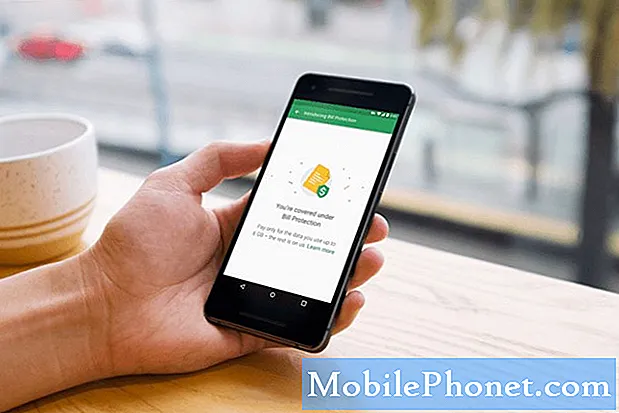Sisältö
Jos käytät iOS 12 beta -ongelmia, niin voit alentaa iOS 12 beta: sta iOS 11: een niin, että asiat ovat normaalisti. Tämän oppaan avulla voit poistaa iOS 12: n asennuksen ja palata iOS 11 -käyttöjärjestelmään yksinkertaisella, helposti seurattavalla Apple-hyväksyntämerkillä varustetuilla vaiheilla.
Tämä toimii iOS 12 -kehittäjä beetalle ja toimii myös iOS 12: n julkisessa beta-versiossa, joka saapuu myöhemmin tässä kuussa. Voit alentaa vain iOS 11: n uusimman version, joten tämä vie sinut takaisin iOS 11.4: een.
Jos olet luonut iTunes-varmuuskopion iOS 11: ssä ja arkistanut sen iOS 12 beta -asennusoppaassa suositelluksi, voit palauttaa tämän varmuuskopion, kun olet palannut iOS 11: een. Käyttäjät, joilla ei ole iOS 11-varmuuskopiointia, eivät pysty palauttamaan koska et voi palauttaa iOS 12 -varmuuskopiota iOS 11 -käyttöjärjestelmään.
IOS 12 Beta: n päivittäminen iOS 11: ksi

IOS 12 beta: n alentaminen iOS 11: een.
Tämä iOS 12 beeta-päivitystyökalu iOS 11 -oppaaseen näyttää, miten iOS 12 -betaatti voidaan poistaa ja palata iPhonelle, iPadille tai iPod touchille iOS 11: een. Tämä prosessi poistaa laitteen kokonaan ja asentaa sitten iOS 11.4: n. Jos sinulla on arkistoitu varmuuskopio tai iOS 11 -varmuuskopiointi iCloudissa, voit palauttaa sen.
Näin voit alentaa iOS 12 beta: n iOS 11: een;
- Asenna iTunesin uusin versio.
- Liitä laite tietokoneeseen Lightning-kaapelilla.
- Laittaa DFU-tilassa. Tämä vaihtelee laitteen mukaan, joten noudata alla olevan mallin ohjeita.
- iTunes avautuu ja kysyy, haluatko palauttaa. Napsauta Palauta poistaa iPhone.
- Odota, että palautusprosessi on valmis ja aloita sitten uusi tai palauta iOS 11 -varmuuskopiointi.
Jos näet kehotuksen syöttää salasanasi, kirjoita se niin, että voit poistaa aktivointilukon käytöstä. Jos se epäonnistuu, sinun on ehkä käynnistettävä tämä prosessi uudelleen, mutta siirry Asetukset -> Apple ID -> iCloud -> Etsi oma iPhone -> Pois. Jos ongelmia ilmenee, tämä voi auttaa korjaamaan iOS-palautusongelmia.
Miten laitat iPhonen DFU-tilaan palautettavaksi

Aseta iPhone palautustilaan.
Käytä alla olevia ohjeita, jos haluat laittaa iPhonen tai iPadin palautustilaan, jotta voit alentaa iOS 11: n.
- iPhone X, iPhone 8, iPhone 8 Plus – Vapauta äänenvoimakkuus painamalla nopeasti -painiketta ja vapauta äänenvoimakkuus painamalla nopeasti. Pidä sivupainiketta painettuna kunnes palautusnäyttö tulee näkyviin.
- iPhone 7 ja iPhone 7 Plus – Pidä virtapainiketta ja äänenvoimakkuuden alaspainiketta painettuna samanaikaisesti. Pidä painiketta painettuna, pidä kiinni, kun näet Apple-logon. vapauta, kun näet palautustilan näytön.
- iPhone 6s ja aikaisemmat, iPadit, iPod Touch – Paina samanaikaisesti virtapainiketta ja Home-painiketta. Pidä painiketta painettuna, pidä kiinni, kun näet Apple-logon. vapauta, kun näet palautustilan näytön.
Kun näet palautustilan näytön, iTunesin pitäisi näyttää myös viesti tietokoneellesi. Yllä oleva video kulkee iPhonen 6s: n jonkin verran hankalassa prosessissa.
iOS 12 vs iOS 11: Mitä uutta iOS 12.2: ssa